
wiznote为知笔记官方下载 v4.13.27 免费电脑版
大小:63.9 GB更新日期:2021-08-02 16:15:04.000
类别:办公软件
 228
228 38
38分类

大小:63.9 GB更新日期:2021-08-02 16:15:04.000
类别:办公软件
 228
228 38
38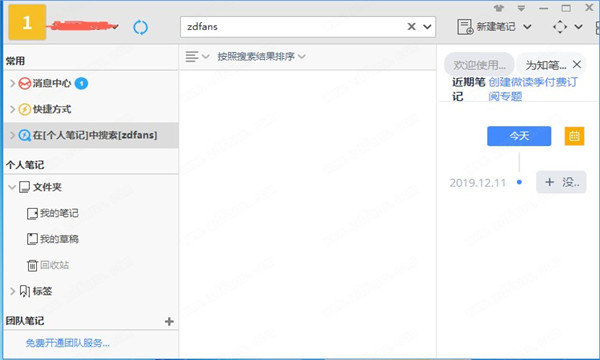

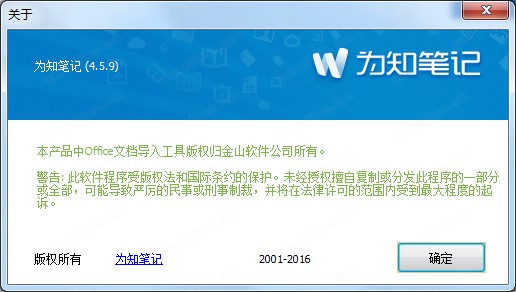
wiznote是一款非常好用的个人笔记软件,该软件中文名叫为知笔记,它为用户提供了最为合理的操作界面,用户可以通过自己的需求来指定笔记分类,支持一键查找,无论是工作还是日常、日记都可以很好的记录下来。为知笔记免费版软件还支持云端存储和密码解锁功能,这无疑大大增加了用户的隐私性和便利性,随时随地都可以在平板、手机、电脑等设备上进行同步查看,非常方便。
wiznote软件以用户数据为核心,可以方便用者对知识进行分享、收藏以及多客户端同步操作,还拥有时间管理、文档管理以及离线查看的特点,无论是工作还是个人,这款软件都能够完美满足用户的需求。
收集
一键收集微信、网页、微博、剪切板等碎片化信息,批量导入各种文档。
记录
以文字、清单、图片、拍照、语音等形式记录,一次记录永久保存。
编辑
遵循Office习惯的轻量级编辑工具,同时支持Markdown,帮你写出漂亮的文档。
保存
资料永久保存在云端,修改后的笔记会保存历史版本,无需担心资料丢失。
整理
使用群组、多级文件夹、标签和笔记内链整理资料,让资料井井有条。
查找
通过文件夹、关键词搜索、快捷方式、近期笔记和消息等方式快速找到所需资料。
共享
用链接、QQ、微信等方式分享资料给任何人,用群组和团队成员一起共享资料。
讨论
团队成员直接评论笔记,针对这篇笔记的工作讨论集中保存在评论中。
多平台支持
支持Windows、Mac、Linux、iPhone、iPad、Android等平台,随时随地使用。
1、知识归类
电脑安装后抽出10分钟考虑下自己打算将知识分为多少大类,多少小类,然后在该软件单机版中建立对应文件夹。事实证明,开始的10分钟抵得上以后N多小时。刚开始建立文件夹,大类不建议超过6个,小类不建议超过15个。
2、建立目录
如何在这里建立目录?在目录栏中点击右键,就会弹出让选择是建立根目录还是子目录。在保存页面中同样可以这样操作。但在文档上传中无法建立新文件夹,只能选择老的文件夹进行上传(上传的文件夹会以附件的形式存在,也可以进行阅读)。
3、简易保存
保存网页的时候,有时想只保存自己喜欢的内容或正文。保存自己喜欢的可通过选中对应内容,然后点击右键,选择该软件的单机版的“保存选中部分”实现(保存微博内容就可用此法);如果只想保存正文,操作更简单,在右键调出的保存页中选择“仅保存正文”即可。各种边边角角的图片之类就全不会保存了。
4、标签使用
标签与目录文件夹的不同在于同样一篇文章,该软件的单机版可以贴很多标签,但却只能有一个文件夹路径。因此标签的使用要比文件夹灵活很多。建议结合自己的习惯建立标签,而且最好逐步将标签稳定下来。例如短时间要看的都标签A,看后变成永久保存的Z等。都是一些很好的处理信息流的方式。
5、右键使用
该软件的单机版对于初级用户来说,右键的使用很关键。除了之前介绍的建立目录外。
还包括:
a:保存网页(在打开的页面中击右键就可以保存到为知笔记 单机版了);
b:该软件的单机版支持各种文档,例如word、PPT、Excel、PDF,乃至照片,也可以选中后右键直接发送到该软件单机版条理化的文件夹中(这个可以一次选多个文件)。
6、文档编辑
我们的编辑模式有两种,一种是Wiz Html Editor,这种模式下功能较多,习惯有些类似Word;另外一种是在Wiz页面中的快速编辑,这种模式下功能模块少,但除了常规模块外,也可以通过编辑区域的“更多”转化到“完整模式”来调出更多的功能模块。
新建目录
右键点击个人笔记的文件夹,选择"新建文件夹" 输入目录名称,点击“确定”即可。如何管理笔记目录?
新建笔记
选择相关目录,点击"新建笔记"
输入你想保存的内容,点击”保存并阅读“。如何新建各种类型笔记?
同步,同步后可在其他客户端进行查看 (Windows客户端默认为自动同步,如需快速上传,保存笔记后,可手动点击同步按钮,如何区别笔记是否同步成功?)
导入word、excel、ppt、pdf、txt等
在本地选中相应的文件
直接拖拽到为知笔记左侧相应目录下
文件内容会显示在笔记正文中
收集网页 为知笔记支持用多种浏览器的网页剪辑器插件,快速的保存网页内容。网页保存方式包括保存整页、保存正文、保存选择、保存到本地等多种方式,如何使用为知笔记快速抓取网页内容?
收集微博 当你在微博上看到感兴趣、有价值的文字图片时,直接评论或转发给@保存到为知笔记,就保存到为知笔记中了,同步完成后还能够离线阅读. 需要注意的是,在使用前需要先在为知笔记中绑定微博帐号。如何快速收藏微博到为知笔记?
收集微信 在微信里经常看到有价值的信息,如果你想把它保存到为知笔记,方便后边随时查看永久保存。为知笔记支持强大而简捷的微信文章保存到为知笔记的功能。如何保存微信内容到为知笔记?
收集邮件 为知笔记的个人用户和企业群组成员都有对应的 mywiz 邮箱,通过将邮件发送到为知笔记 mywiz 邮箱,可快速将邮件(邮件正文中的图片及附件)或网页收集到为知笔记中如何使用 mywiz 邮箱?
分享笔记 可以通过分享按钮,将笔记内容分享到博客、微博等媒体,也可以分享到现有群组中
升级个人VIP 为知笔记对个人用户是免费的,作为一家志在百年的企业,我们为你提供无限的存储空间和每月500M的上传流量。VIP用户可以享受每月10G的上传流量和更多功能,欢迎购买VIP服务支持我们。
待办清单
在编辑界面,选择 checkbox 按钮,创建待办清单
编辑清单内容
每完成一项可以勾选掉,表示已经完成
离线阅读 想在等车、排队、坐车等零碎时间阅读自己整理好的学习资料吗?下班前在网络环境下,离线下载保存在为知笔记的学习资料,抓住零碎时间提高自己!为知笔记离线阅读功能完全免费,所有用户都可以尽情使用。如何使用离线阅读功能?
笔记大纲 利用笔记大纲,可以快速定位笔记位置。
通过笔记大纲定位一级到六级标题的位置
通过笔记大纲定位笔记书签的位置 并可以删除书签
笔记历史 通过历史版本预览,能够更清晰地查看历史版本内容,通过文字高亮标识显示对比差异,进行对比阅读,可恢复最近20个历史版本。如何使用恢复多个笔记历史版本?
快速提升用户等级 通过积分的不断增长,用户等级将逐步增长,提高每月的上传流量。
开通团队服务
登录为知笔记Windows客户端,点击左侧的“团队&群组”右侧的“+”号按钮,然后点击“免费开通团队服务”。
第一步,视情况设置团队名称,如用公司名称或部门名称,团队名称后续可以修改。团队是为知笔记团队服务的最高级别组织,团队下面可以创建多个群组。 团队服务向导
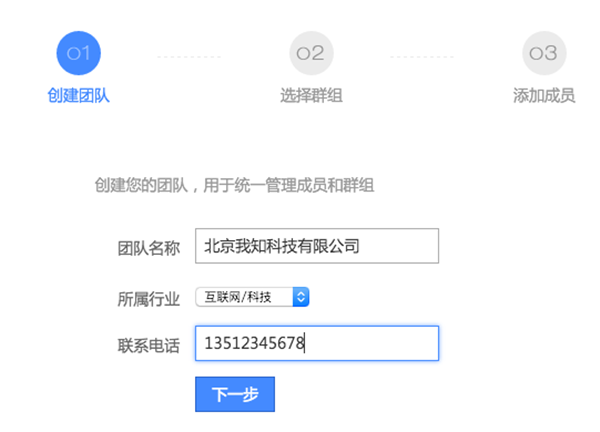
第二步,选择1个或2个群组,群组名称后续可修改。团队服务免费版最多可以创建2个群组,升级后可以创建更多群组。每个群组可以添加不同的群组成员,群组内的文档仅群组内成员可访问。 企业服务向导
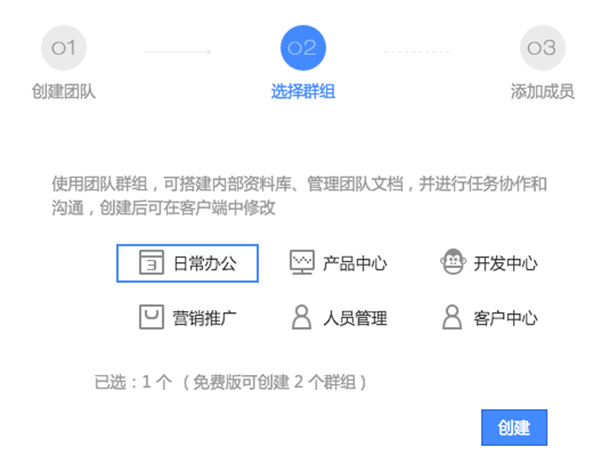
第三步,输入成员邮箱,添加到团队,这里会将成员默认分配到所有群组。如果输入的成员邮箱已经是为知笔记帐号,则加入后可立即使用,如果输入的邮箱还不是为知笔记帐号,会发邮件引导注册帐号。你也可以先略过此步,通过群组邀请链接添加成员。 团队服务向导 开通成功后,会发送一封确认邮件,成员点击正文中的链接操作即可。
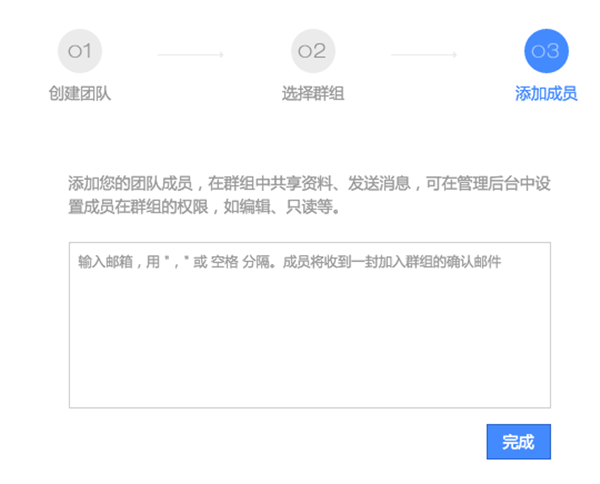
侧边栏区域
企业群组:存放自己创建的企业群组和被别人加入的企业群组目录树结构
个人群组
我的群组:存放的是自己创建的个人群组
其他群组:存放的是被别人添加的个人群组
文件夹:存放个人笔记的文件夹目录
标签:目前支持个人笔记,存放个人笔记的标签目录树
消息中心:接收群组成员通过@、评论、编辑笔记时来的消息提醒
快捷方式:可以通过拖拽标题把常用的笔记、文件夹以及笔记标签的快捷方式拖拽到这个区域,可以快速定位
快速搜索:可以通过日期、附件、评价等快速搜索笔记
常用工具栏
个人笔记区域
团队&群组区域
笔记列表区域
笔记列表排序:可以通过创建日期、修改日期、访问日期、评价等排序笔记列表
个人笔记列表:指定目录下的笔记列表
群组笔记列表:指定目录下的群组笔记列表
笔记编辑区域
编辑:在阅读状态下显示,点击编辑可以对笔记进行编辑
保存并阅读:保存笔记,保存后笔记为阅读状态
添加标签:可以为笔记添加标签
添加附件:点击添加多种格式附件
笔记属性:显示笔记创建时间和修改时间,并可快速定位到相应文件夹
发邮件:可把笔记当做邮件发送出去
分享笔记:可以通过微博、博客等分享也可以另存为自定义笔记模板
评论笔记:可以添加笔记的评论
笔记历史版本恢复:VIP用户可以查看和恢复20个笔记的历史版本
删除笔记:可直接把笔记删除
大纲等
笔记标题:新建状态下显示未命名,可在此处添加笔记标题
笔记正文:笔记正文编辑区可以编辑笔记内容
笔记操作
账户设置区:点击可以切换帐户、退出、升级到VIP以及查看并设置帐户的有关信息,包括本月上传流量使用量、更换用户登录ID、邀请好友、更换头像、修改昵称等
搜索区域:根据关键词来搜索笔记。不仅可搜到标题内容,若果附件是导入并在正文显示还可以搜索到附件内容。
工具栏区域
新建笔记:建立新的空白笔记,点击下拉框可创建模板笔记
全屏切换:切换笔记视图
应用中心:链接到为知笔记插件中心,下载该软件的插件
自定义工具栏:右键点击顶部菜单栏空白区域可调出自定义工具栏,添加便签、任务列表等快捷方式
菜单栏区域
更换皮肤:更换为知笔记皮肤
文件:导入导出文件内容等
查看:笔记视图的切换等
工具:可调用浮动工具栏等
帮助:查看帮助手册、在线反馈问题等
选项:可设置笔记的默认设置等
相关下载

钉钉最新正式版下载 v1.0.0.1 pc中文版2.3M | v1.25
下载
稿定设计官方电脑版下载 v1.3.7.5 最新版2.3M | v1.25
下载
flashfxp官方中文版下载 v5.4.0.3970 绿色版2.3M | v1.25
下载
WPS Office 2019pc版免费下载 v11.1.0.10314 校园版2.3M | v1.25
下载
easyconnect官方最新版下载 v7.6.3 mac版2.3M | v1.25
下载
数科OFD阅读器无广告官方下载 v5.0.21 中文免费版2.3M | v1.25
下载
canva可画官方正版最新版下载 v2.48.0 中文版2.3M | v1.25
下载
淘金阁AI配音软件官方最新版下载 v1.0 电脑版2.3M | v1.25
下载
Sumatra PDF阅读器官方下载 v3.3 便携版2.3M | v1.25
下载
360解压缩软件最新官方版下载 v4.0.0.1330 电脑版2.3M | v1.25
下载
山东潍坊联通 网友 夜之潘多拉
下载挺快的
天津移动 网友 一剑倾城
支持支持!
新疆乌鲁木齐电信 网友 当时明月在
玩了半天有点累,休息下来评论下
河南平顶山移动 网友 梵音战阁
废话,非常好玩。
陕西西安电信 网友 至少、还有你
还在研究游戏中,很多功能不会玩~~